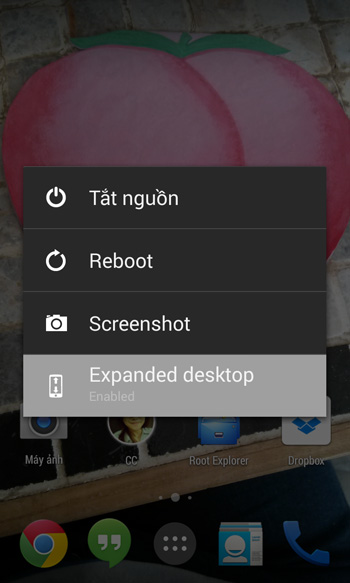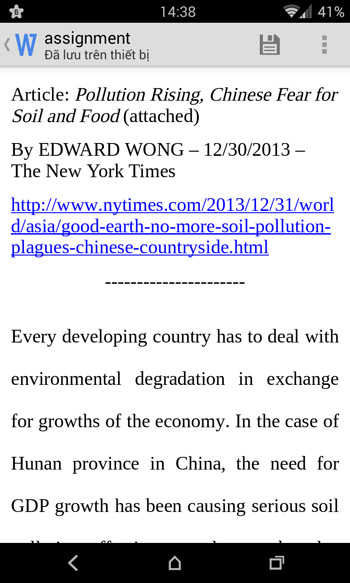Bất kể là bạn đang viết mail hay đang viết blog trên smartphone, gõ phím trên màn hình cảm ứng không có bàn phím vật lý rời luôn là một nhiệm vụ khó khăn. Bạn sẽ phải điều chỉnh cả điện thoại và tư thế của mình để có thể sử dụng bàn phím cảm ứng một cách dễ dàng hơn.
Những người đã từng cố gắng soạn thảo các văn bản dài trên tablet chắc hẳn đã từng cảm thấy khó chịu vì phải sửa quá nhiều lỗi đánh máy và mỏi cổ vì phải cúi đầu trong thời gian quá lâu.
Song, lựa chọn tablet thay cho laptop làm việc đang ngày trở nên phổ biến hơn. Do đó, việc "chuẩn bị" cho cả bạn và cho cả tablet để mang tới trải nghiệm gõ phím trên màn hình cảm ứng đang trở nên quan trọng hơn bao giờ hết.
Sau đây là 5 lời khuyên do trang công nghệ Make Use Of tổng hợp lại để giúp bạn có thể gõ phím nhanh và mượt mà hơn bao giờ hết trên màn hình của smartphone và tablet:
1. Chọn vị trí phù hợp và điều chỉnh smartphone/tablet
Khi sử dụng máy vi tính (để bàn hoặc laptop), màn hình được đặt ngang với mắt và cũng có thể được điều chỉnh một cách dễ dàng. Do đó, bạn sẽ không bị mỏi cổ nếu ngồi thẳng khi sử dụng máy vi tính.
Song, khi sử dụng tablet hoặc tablet, rất có thể bạn đang nhìn vào màn hình cảm ứng từ góc nhìn thấp. Điều này có thể khiến bạn nhanh chóng bị mỏi cổ. Gõ phím trên các màn hình cảm ứng kích cỡ nhỏ cũng sẽ khiến mắt bạn nhanh chóng bị nhức mỏi. Bởi vậy mà việc gõ phím trên màn hình cảm ứng được cho là không phù hợp với các công việc văn phòng.

Để đảm bảo rằng bạn sẽ có trải nghiệm gõ phím cảm ứng tốt nhất, trước hết hãy lựa chọn một sản phẩm có màn hình lớn. Sau đó, chỉnh độ sáng về mức phù hợp nhất với bạn. Thay đổi cỡ chữ để dễ bạn có thể dễ dàng đọc chữ hơn. Phần lớn các hệ điều hành di động đều đặt tùy chọn chỉnh cỡ chữ vào menu Khả năng truy cập (Accessibility) trong ứng dụng Cài đặt. Lưu ý rằng tùy chọn này thường tăng cỡ chữ của tất cả các ứng dụng hệ thống và khiến bạn cảm giác khó chịu, song nếu muốn có trải nghiệm gõ phím tốt hơn, bạn sẽ phải chấp nhận đặt tùy chọn này.


Khi gõ các văn bản dài trên màn hình vi tính, hãy ngồi lùi ra phía sau một chút so với vị trí bình thường của bạn. Bạn có thể nới rộng tay. Khi ngồi ở tư thế này, bạn có thể thoải mái nhìn vào màn hình mà không phải gập cổ.
2. Lựa chọn bàn phím ảo
Trên các hệ điều hành mở như Android, bạn sẽ có nhiều lựa chọn bàn phím ảo. Swiftkey và Swype là 2 ứng dụng bàn phím ảo khá phổ biến trên Android. Ngoài ra, bạn cũng có thể thử ứng dụng Multiling – một ứng dụng bàn phím có khả năng tùy biến rất cao, cho phép chuyển vị trí và lựa chọn kích cỡ bàn phím. Nếu có thời gian, hãy thử nghiệm tất cả các ứng dụng bàn phím mà bạn được tiếp cận, do mỗi người sẽ có thói quen, tốc độ và kiểu gõ khác nhau.
Thông thường, bạn nên lựa chọn bàn phím có bố cục QWERTY, do các bố cục bàn phím khác dù có được "tối ưu" đến mấy có lẽ cũng vẫn không quen thuộc bằng bố cục bàn phím mà bạn sử dụng khi bắt đầu làm quen với công nghệ. Bạn cũng cần nhớ rằng các bàn phím cho phép tùy biến quá nhiều cũng có thể trở nên rối loạn, và do đó sử dụng ứng dụng bàn phím mặc định cũng có thể là một lựa chọn hợp lý.
Hiện nay, một số ứng dụng bàn phím hỗ trợ khả năng gõ phím bằng cách trượt tay trên màn hình, giúp tạo ra một trải nghiệm gõ phím liền mạch. Một lần nữa, tùy thuộc vào thói quen và tốc độ gõ phím của bạn, hãy lựa chọn cho mình kiểu gõ phù hợp. Những người đã quen gõ theo kiểu "truyền thống" (rời tay khỏi màn hình) sẽ có tốc độ nhập liệu chậm hơn khi trượt tay.
Bạn cũng có thể lựa chọn gõ nhiều ngón hoặc chỉ gõ bằng ngón cái như thông thường. Swiftkey có chế độ tối ưu cho những người chỉ sử dụng gõ ngón cái, giúp mang tới trải nghiệm gõ phím mượt mà hơn.
3. Tiết kiệm diện tích màn hình
Diện tích màn hình của tablet và smartphone khá nhỏ so với các bàn phím thông thường. Không gian bị các thanh trạng thái hệ thống chiếm dụng cũng có thể làm giảm diện tích màn hình. Khi bạn sử dụng các ứng dụng ghi chú trên các tablet 7 inch, sự thiếu hụt không gian sẽ trở nên cực kì khó chịu.
Để giảm diện tích màn hình bị bỏ phí khi đang ghi chú, hãy chuyển ứng dụng của bạn sang chế độ toàn màn hình (fullscreen). Nếu như ứng dụng ghi chú bạn sử dụng không có chế độ toàn màn hình, hãy sử dụng tới các ứng dụng như Full!screen.
Nhiều bản ROM chế cho Android cũng có chế độ Expanded cho phép không hiển thị các phần không cần thiết trên màn hình, thay vào đó chỉ hiển thị tên ghi chú, nội dung và bàn phím ảo.
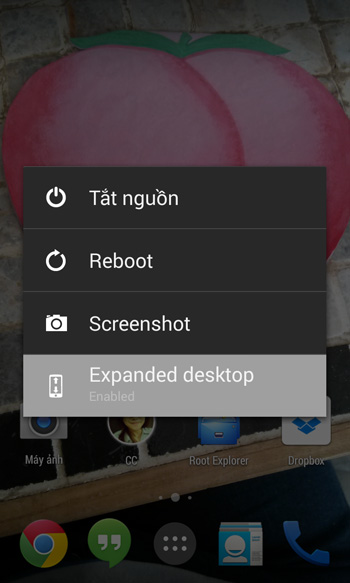
4. Thử nghiệm chế độ màn hình ngang (Landscape) và dọc (Portrait)
Gõ phím ở chế độ màn hình ngang là lựa chọn của nhiều người, do diện tích bàn phím sẽ lớn hơn. Điểm yếu của chế độ này là bạn thường sẽ chỉ nhìn thấy khoảng 5, 6 dòng chữ trên ứng dụng ghi chú. Ngoài ra, diện tích màn hình bị bàn phím chiếm dụng cũng sẽ thay đổi mỗi khi nhấn Shift, do các chữ cái sẽ bị đổi từ chữ thường sang chữ hoa.

Khi đổi sang chế độ màn hình dọc, bạn có thể nhìn thấy nhiều dòng chữ trên văn bản hơn, song chiều rộng và độ lớn các phím trên bàn phím sẽ bị giảm xuống còn một nửa so với chế độ ngang. Do đó, bạn khó có thể gõ phím nhiều ngón như bình thường.
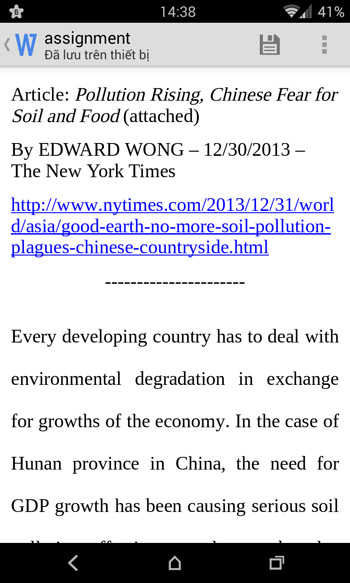
Nếu thiết bị bạn đang sử dụng có màn hình lớn (ví dụ như TabPro và NotePro 12,2 inch của Samsung), có lẽ lựa chọn bàn phím dọc sẽ tốt hơn. Nếu bạn muốn sử dụng màn hình ngang và giảm diện tích bàn phím, hãy thử cân nhắc các bàn phím "kì cục" như Minuum. Tuy vậy, thời gian bạn phải dành ra để làm quen với những bàn phím như Minuum sẽ là rất nhiều.
5. Nằm lòng các "mẹo" sử dụng bàn phím
Phần lớn các bàn phím ảo đều có các đường tắt, ví dụ: bạn có thể giữ tay trên phím để gõ tiếng Việt (nhấn phím "a" để gõ "á" hoặc "â"), nhấn cách trống 2 lần liên tiếp để nhập dấu chấm, hoặc giữ dấu chấm để gõ .com hoặc .net.
Khi gõ tiếng Anh, tính năng tự động sửa lỗi (Autocorrect) sẽ giúp sửa lỗi khá hữu hiệu, song bạn sẽ phải cẩn thận với các từ đã được sửa.
Bạn cũng có thể tạo thêm các đường tắt cho bàn phím để gõ các từ thường dùng nhanh hơn. Khi đã quen sử dụng các cụm từ gõ tắt, bạn sẽ tiết kiệm được rất nhiều thời gian nhập liệu.
Màn hình cảm ứng có thể đem lại trải nghiệm gõ phím tiện lợi hay không?
Câu trả lời là "có". Một khi đã nắm vững các nguyên tắc phía trên, bạn sẽ nhận ra rằng trải nghiệm gõ phím trên tablet và smartphone dễ chịu hơn rất nhiều so với những gì bạn nghĩ.
Thực tế, trải nghiệm bàn phím là một trong những yếu tố ít ỏi khiến cho tablet chưa thể thay thế hoàn toàn cho laptop giá rẻ. Song, một khi đã "tối ưu" trải nghiệm bàn phím cho thiết bị di động của mình, bạn sẽ nhận ra rằng tablet và smartphone vẫn có thể mang tới những trải nghiệm soạn thảo văn bản ở mức chấp nhận được. Nhờ đó, bạn không phải tối thêm diện tích và chi phí cho laptop hoặc bàn phím vật lý rời.